Excel에서 offset과 match를 함께 사용하는 방법
Excel의 OFFSET 및 MATCH 함수와 함께 다음 구문을 사용하여 범위에서 특정 값을 찾고 다른 열에 해당 값을 반환할 수 있습니다.
=OFFSET( B1 , MATCH( F1 , A1:A11 , 0)-1, 0, 1, 1)
이 특정 수식은 A1:A11 범위에서 F1 셀의 값을 찾은 다음 B 열에서 해당 값을 반환합니다.
다음 예에서는 이 수식을 실제로 사용하는 방법을 보여줍니다.
예: Excel에서 OFFSET 및 MATCH를 사용하는 방법
다양한 농구 선수에 대한 정보가 포함된 다음과 같은 데이터 세트가 Excel에 있다고 가정해 보겠습니다.
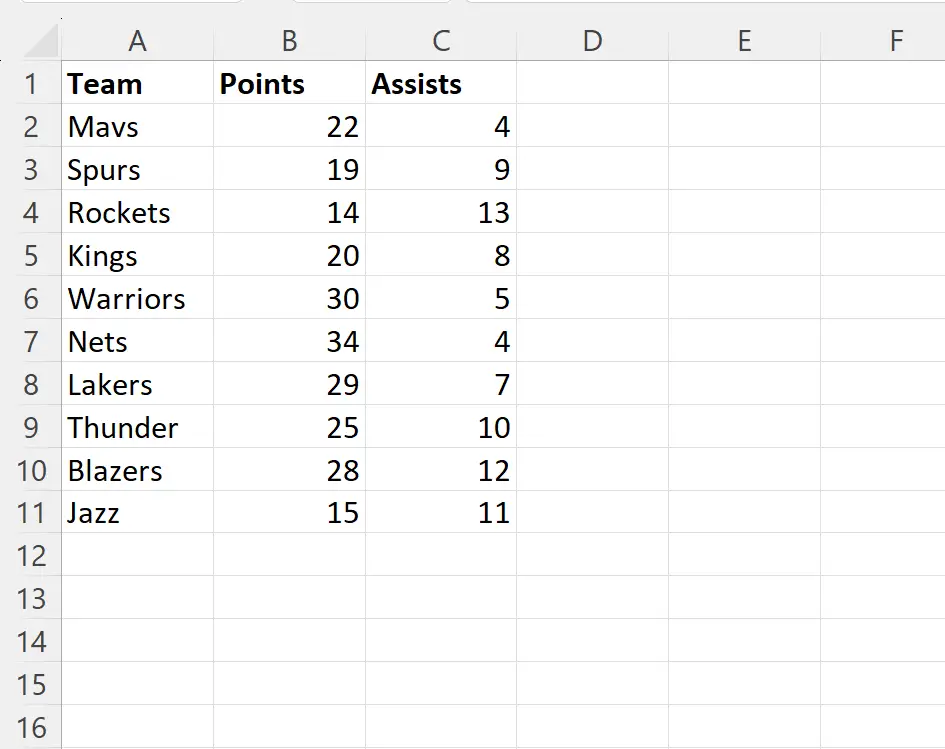
이제 데이터 세트에서 팀 이름 “Thunder”를 검색하고 해당 포인트 값을 반환한다고 가정합니다.
이를 위해 F2 셀에 다음 수식을 입력할 수 있습니다.
=OFFSET( B1 , MATCH( F1 , A1:A11 , 0)-1, 0, 1, 1)
다음 스크린샷은 실제로 이 수식을 사용하는 방법을 보여줍니다.
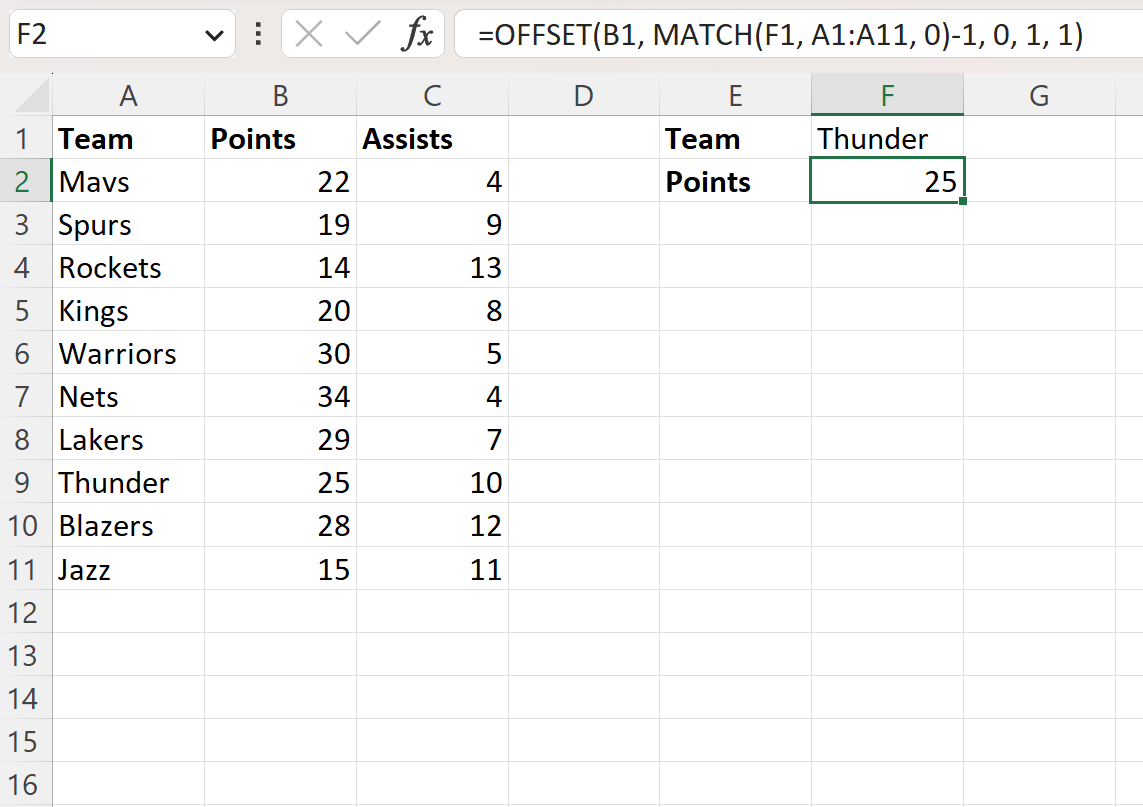
수식은 팀 이름 “Thunder”에 해당하는 포인트 값인 25 값을 반환합니다.
다른 열의 값을 반환하려면 B1을 다른 열로 바꾸면 됩니다.
예를 들어 대신 C1을 사용하여 팀 이름 “Thunder”에 해당하는 어시스트 열의 값을 반환할 수 있습니다.
=OFFSET( C1 , MATCH( F1 , A1:A11 , 0)-1, 0, 1, 1)
다음 스크린샷은 실제로 이 수식을 사용하는 방법을 보여줍니다.
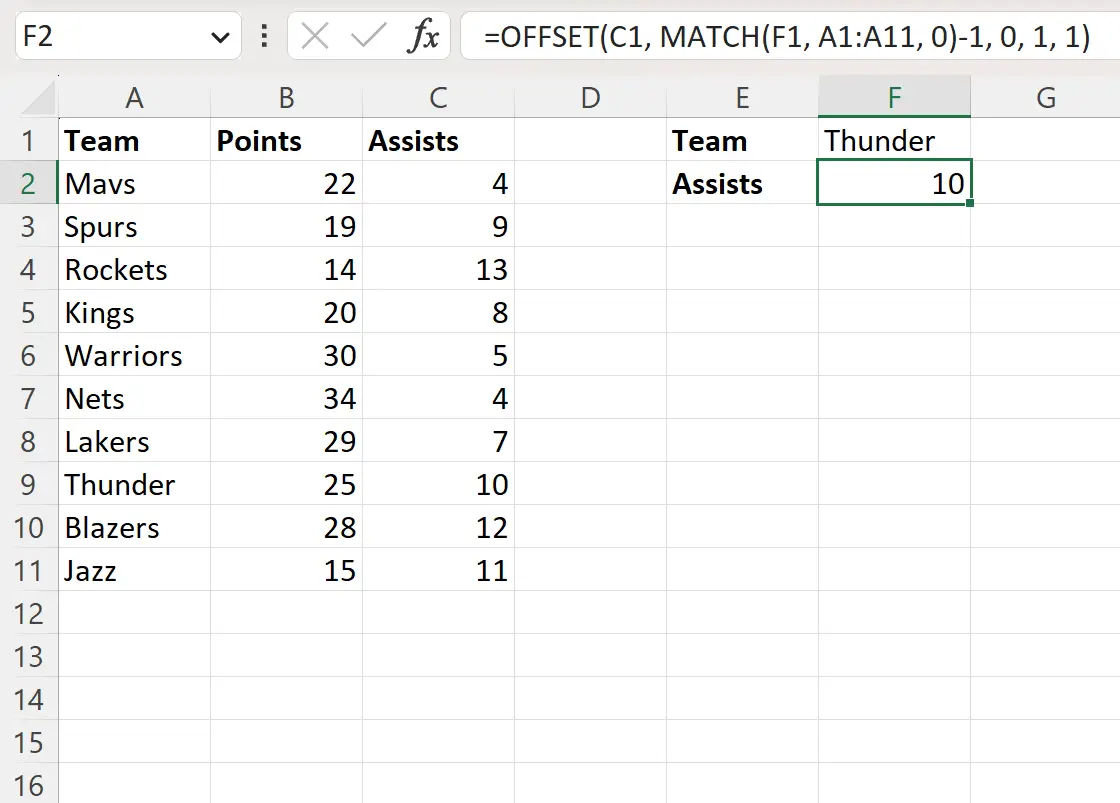
수식은 팀 이름 “Thunder”에 해당하는 어시스트 값인 10 값을 반환합니다.
추가 리소스
다음 자습서에서는 Excel에서 다른 일반적인 작업을 수행하는 방법을 설명합니다.
Excel: INDEX 및 MATCH를 사용하여 여러 값을 수직으로 반환하는 방법
Excel: VLOOKUP을 사용하여 여러 열을 반환하는 방법
Excel: VLOOKUP을 사용하여 모든 일치 항목을 반환하는 방법